Error 0x8007000d al instalar, actualizar, activar Windows 11/10
El Error 0x8007000d es un error bastante inusual, en el sentido de que aparece en diferentes escenarios. Puede encontrar el error al instalar, actualizar o activar Windows 11/10. En esta publicación, intentaremos proporcionar las soluciones más adecuadas que puede intentar para resolver con éxito el problema en relación con los escenarios de error respectivos.
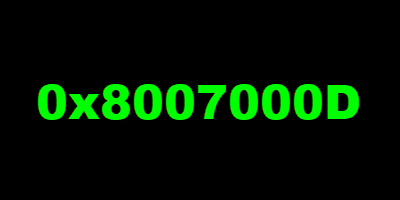
Consulte las secciones a continuación para conocer la resolución del error según cómo lo encuentre.
Error 0x8007000d al instalar Windows 11/10
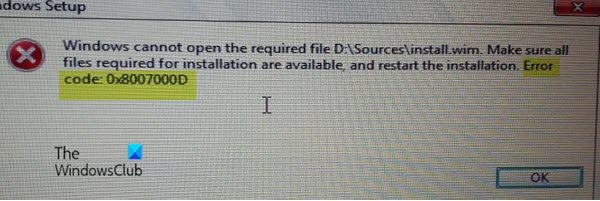
Este error indica que el medio de instalación de arranque que está utilizando está dañado, por eso falló la instalación de Windows 10(Windows 10 installation failed) . En este caso, deberá volver a crear ese medio de instalación(re-create that installation media) e intentar el proceso de instalación(install process) nuevamente; debería completarse correctamente sin ningún error.
Error 0x8007000d al actualizar o actualizar Windows 11/10
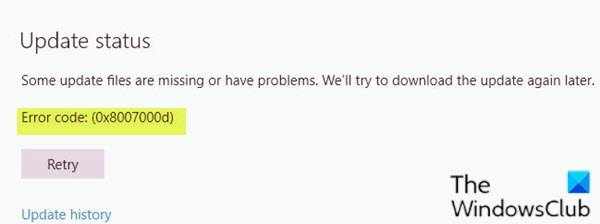
El error de actualización de Windows(Windows Update error) 0x8007000d(Windows Update error 0x8007000d) ocurre principalmente por dos razones: los archivos del sistema están dañados o los componentes de actualización de Windows se han vuelto obsoletos. (Windows)Esto no le permitirá instalar ninguna actualización para Windows y tampoco le permitirá actualizar Windows en caso de que haya una versión más nueva disponible.
Cuando encuentre este error, no podrá aplicar los parches de seguridad mensuales en el sistema operativo existente. A veces puede lograr iniciar la actualización a través de Windows Update . Sin embargo, esto fallará o se atascará en un cierto porcentaje.
Por lo tanto, si se enfrenta a este problema, puede probar nuestras soluciones recomendadas a continuación sin ningún orden en particular y ver si eso ayuda a resolver el problema.
- Ejecute el Solucionador de problemas de actualización de Windows
- Ejecutar escaneo SFC
- Ejecutar escaneo DISM
- (Reset Windows Update)Restablecer los componentes de Windows Update a los valores predeterminados
- Descargue manualmente la actualización del Catálogo de actualizaciones de Microsoft(Microsoft Update Catalog) (se aplica a las actualizaciones acumulativas(Cumulative Updates) )
- Descargue directamente la ISO de Windows 10(Windows 10) o use la herramienta de creación de medios(Media Creation Tool) (se aplica a las actualizaciones de características(Feature Updates) )
Echemos un vistazo a la descripción del proceso relacionado con cada una de las soluciones enumeradas.
1] Ejecutar el solucionador de problemas de actualización de Windows(Run Windows Update Troubleshooter)
La mayoría de las veces, ejecutar el Solucionador de problemas de actualización de Windows incorporado corrige los errores de actualización en Windows 10 . Después de ejecutar el solucionador de problemas y volver a ejecutar la actualización de Windows pero aún recibe el error, puede probar la siguiente solución.
2] Ejecutar escaneo SFC
La presencia de archivos de sistema corruptos o dañados puede desencadenar este error en Windows 10 . En cuyo caso, puede ejecutar el escaneo SFC . La ejecución de este programa de utilidad de línea de comandos incorporado escanea toda la PC en busca de archivos obsoletos o corruptos/dañados y reemplaza o repara dichos archivos (si corresponde) según sea el caso.
3] Ejecutar escaneo DISM
A veces, el escaneo SFC no puede solucionar las causas subyacentes. En tales casos, debe ejecutar el escaneo de Administración y mantenimiento de imágenes de implementación (DISM)(run Deployment Image Servicing and Management (DISM) scan) , otra herramienta integrada para reparar los archivos corruptos, así como la imagen del sistema de Windows .
4] Restablecer los componentes de Windows Update a los valores predeterminados(Reset Windows Update)
En esta solución, puede usar la herramienta Restablecer agente de actualización de Windows(Reset Windows Update Agent Tool) y ver si le ayuda. Este script de PowerShell lo ayudará a restablecer el cliente de actualización de Windows(PowerShell script will help you Reset Windows Update Client) . Además, es posible que desee restablecer manualmente cada componente de Windows Update a sus valores predeterminados(manually reset each Windows Update components to default) .
5 ] Descargue manualmente la actualización del (] Manually)catálogo de actualizaciones de Microsoft(Microsoft Update Catalog) (se aplica a las actualizaciones acumulativas(Cumulative Updates) )
Si tiene este problema al instalar la actualización acumulativa a través de Windows Update, puede descargar manualmente desde el Catálogo de actualizaciones de Microsoft(manually download from the Microsoft Update Catalog) , la actualización que no se puede instalar y, en consecuencia, desencadena el error de actualización, y luego instalar la actualización en su PC con Windows 10.
Consulte esta publicación si después de descargar la actualización y ejecutar el instalador, recibe el mensaje de error El instalador encontró un error 0x8007000d, los datos no son válidos(Installer encountered an error 0x8007000d, Data is invalid) .
6] Descargue directamente la ISO de Windows(Windows ISO) o use la herramienta de creación de medios(Media Creation Tool) (se aplica a las actualizaciones de características(Feature Updates) )
Si tiene este problema al instalar actualizaciones de funciones a través de Windows Update, puede descargar directamente el último archivo de imagen ISO de Windows desde el sitio web de Microsoft . Una vez que haya descargado la ISO en una ubicación (preferiblemente el escritorio) en su dispositivo, haga doble clic en la imagen ISO para montarla como una unidad virtual y luego haga doble clic en el archivo setup.exe para iniciar el proceso de actualización en el lugar.
Alternativamente, puede usar el Asistente de actualización de Windows para instalar la Actualización de funciones.
Más consejos para corregir(More tips to fix) : actualización de Windows, restauración del sistema o código de error de activación 0x8007000D.
Error 0x8007000d al activar Windows 11/10
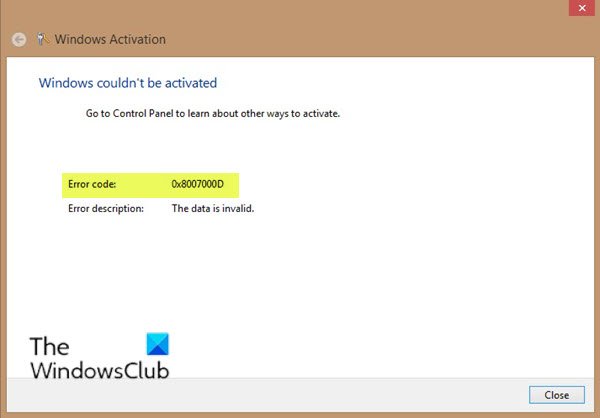
Puede encontrar este error de activación(activation error) cuando intente ejecutar el comando slmgr -dlvo . slmgr -atoEste error puede deberse a un permiso insuficiente para el directorio 'raíz'. La cuenta del sistema(System) de forma predeterminada tiene permisos de control total para la ruta del registro:
HKEY_LOCAL_MACHINE\SYSTEM\CurrentControlSet\Enum\ROOT
y cualquier subclave. Si esos permisos se han modificado para la clave 'Root' o cualquier subclave, verá el código de error 0x8007000D(error code 0x8007000D) .
Por lo tanto, si se enfrenta a este problema, puede probar nuestras soluciones recomendadas a continuación sin ningún orden en particular y ver si eso ayuda a resolver el problema.
- Ejecute el Solucionador de (Run)problemas de activación(Activation Troubleshooter) de Windows 10
- Realice un inicio(Boot) limpio y vuelva a intentar la activación
- Asigne(Assign) el permiso mínimo de "Enumerar subclaves" a la cuenta del sistema(System)
- Activar por teléfono
Echemos un vistazo a la descripción del proceso relacionado con cada una de las soluciones enumeradas.
Antes de probar cualquiera de las soluciones a continuación, puede ejecutar rápidamente un escaneo SFC , seguido de un escaneo DISM (si es necesario) y luego volver a intentar la activación. Si eso no resuelve su problema, puede continuar.
1] Ejecutar el Solucionador de problemas de activación de Windows(Run Windows Activation Troubleshooter)
El Solucionador de problemas de activación de Windows(Windows Activation Troubleshooter) lo ayudará a solucionar los problemas de activación que se encuentran con más frecuencia en dispositivos con Windows original(Genuine Windows) , incluidos los causados por cambios de hardware. Esta solución requiere que ejecute el Solucionador de problemas de activación de Windows 10 incorporado y vea si sería de alguna ayuda. De lo contrario, puede probar la siguiente solución.
2] Realice(Perform) un inicio limpio(Clean Boot) y vuelva a intentar la activación
Ha habido casos en los que algunos programas interfirieron con el proceso de activación. Esta solución requiere que realice un inicio limpio(perform a Clean Boot) ; esto deshabilitará cualquier programa de seguridad activo o programas de terceros que se ejecuten en segundo plano. Una vez que su dispositivo Windows 10 se esté ejecutando en estado de inicio limpio, puede intentar activar Windows 10 nuevamente.
3] Asigne(Assign) el permiso mínimo de "Enumerar subclaves" a la cuenta del sistema(System)
Dado que se trata de una operación de registro, se recomienda realizar una copia de seguridad del registro(back up the registry) o crear un punto de restauración del sistema como medida de precaución necesaria. Una vez hecho esto, puede proceder de la siguiente manera:
- Presione Windows key + R para invocar el cuadro de diálogo Ejecutar.
- En el cuadro de diálogo Ejecutar, escriba
regedity presione Entrar para abrir el Editor del Registro(open Registry Editor) . - Navegue o salte a la ruta de la clave de registro a continuación:
HKEY_LOCAL_MACHINE\SYSTEM\CurrentControlSet\Enum\ROOT
- En la ubicación, en el panel izquierdo, haga clic con el botón derecho en la carpeta RAÍZ y seleccione (ROOT)Permiso(Permission) .
- Seleccione Sistema(System) en Grupos o Nombres de usuario(Groups or Usernames) y verifique el estado de los permisos. Si se cambió a solo lectura(Read) , continúe con el siguiente paso.
- Haga clic en el botón Avanzado(Advanced) .
- En la pestaña Permisos , seleccione (Permissions)Sistema(System) y haga clic en Editar(Edit) .
- Seleccione Control total.(Full Control.)
- Haga clic en Aceptar(OK) para guardar los cambios de permisos. Si de alguna manera no puede guardar este cambio, es posible que deba tomar posesión(take ownership) y volver a intentarlo.
Ahora puede volver a intentar la activación. Si aún no puede activar, pruebe la siguiente solución.
4] Activar por teléfono
La activación del teléfono de Microsoft es una de las formas de activar los productos de Microsoft Windows o Microsoft Office . Por lo general, requiere llamar al Centro de activación de Microsoft(Microsoft Activation Center) e intercambiar verbalmente la información de activación.
¡Espero que encuentres útil esta publicación!
Related posts
Algo nos impide comunicarnos con nuestros servidores de activación
Fix Windows 10 Update or Activation Error 0x800f0805
Cómo activar Windows 10 Enterprise Edition
Fix Windows Update or Activation ERROR code 0xc004f075
Error 0xc0ea000a, no se puede activar Windows 10 después de hardware change
Fix Windows Server Activation Error 0xc004f069
0xc004f042 - no se ha especificado Key Management Service (KMS) no se puede utilizar
Troubleshoot Windows 10 Activation Unidos
Microsoft Office Product Key installation error 0x80070005
Count reportados por Key Management Service es insuficiente - 0xC004F038
Product error Fix Microsoft 365 sin licencia en Office apps
El product key que ingresaste no funcionó, Error 0xc0020036
Desventajas y limitaciones de uso de Unactivated Windows 11/10
Fix Microsoft Office Activation Error 0x4004F00C la forma fácil
Fix Office Activation error 0xc004c060
0xc004c003, el servidor Activation determinado el product key está bloqueado
0xc004c008, Activation server determinó que se puede usar product key
El product key que escribió no se puede utilizar para activar Windows
Find Windows 10 Product Key usando Command Prompt or PowerShell
Error 0x803fa067, no se puede activar porque no tiene license key válido
